
BUFFALOの極小スティック型外付けSSDを購入しました〜!
新しいパソコンのバックアップを取りたかったので、容量はパソコンに合わせて1TBです。
年々増えていくデータ。
保存するにも、気づいたら記憶媒体がたくさんで収納場所が足りない… そんな人もいると思います。
今回はそんな人のためのコンパクトなアイテムのレビューです。
短めの記事ですがどうぞ。
※今回の写真の本体は、汚れ防止の透明なシールを付けたままです。実際はもっとマットな質感です。
スペック




まずはスペックを見てみましょう。
| 項目 | 詳細 |
| シリーズ | SSD-PUTU3Cシリーズ |
| 型番 | SSD-PUT1.0U3-BKC |
| 対応するパソコン | USB 3.2(Gen 1)/3.1(Gen 1)/3.0/2.0端子(Type-A)搭載のWindowsパソコン、Mac |
| セキュリティー | あり |
| 規格 | USB 3.2(Gen 1)/3.1(Gen 1)/3.0/2.0 |
| インターフェース | USB Type-A接続 |
| 電源 | USBバスパワー |
| 特徴 | ケーブルレス |
| 仕様 | 耐衝撃(MILスペック) |
| JANコード | 4981254060902 |
| 読込速度 | 430MB/s |
| 本体寸法 | 23×11×68.2mm ※突起物含まず |
| 本体質量 | 約17g |
| 容量 ※3種類 | 1.0TB 500GB 250GB |
| テレビ録画時間 | 1.0TB 4K:約64時間 地上デジタル:約125時間 BSデジタル:約88時間 |
| 対応するテレビ | シャープ:AQUOS ソニー:ブラビア 東芝:レグザ Hisense:液晶テレビ 三菱電機:REAL ドウシシャ:液晶テレビ |
| 対応するゲーム機 | プレイステーション4 プレイステーション5 |
容量は3種類ありますので、必要な分を選びましょう。
こちらはAmazonのリンクが1TBの商品ページへのリンクですが、楽天の一覧ページでは他の型番や他の商品、違う容量も混ざっています。
「安いからこれにしよう!」と買い物かごに入れる前に、必ずスペックを確認しましょう。
「このお店破格だなっ!?」と喜んでいると大体250GBです。
公式ページでは、似たような見た目の商品が他にも3種類あります。
こちらは読込速度:600MB/sですのでわたしの購入したものより速く、Amazonのリンクは1.0TBのものです。
カラーがホワイトとブラック、容量は500GB、1.0TB、2.0TBとあり、より高額になっています。
Type-Cへの変換アダプターが同梱されています。
※楽天の一覧ページでは他の型番や他の商品、違う容量も混ざっています。
Type-C対応: SSD-SCTU3Aシリーズ SSD-SCT2.0U3-BA(公式ページ)
こちらは抗菌仕様です。 Amazonのリンクの商品は1.0TBです。
※楽天の一覧ページでは他の型番や他の商品、違う容量も混ざっています。
抗ウィルス・抗菌: SSD-PUTVBシリーズ SSD-PUTVB1.0U3-B(公式ページ)
こちらはプレイステーションのライセンス認定を受けた商品で、本体正面にプレイステーションのロゴが入っています。Amazonのリンクの商品は2.0TBです。
容量は1.0TB、2.0TBです。(USB 3.2(Gen 2)なので、たぶん読込速度:600MB/sです。ご確認ください。)
現在Yahoo!ショッピングでは販売されていないようです(別の商品だけ出てきます)。※2024/4/24現在
※楽天の一覧ページでは他の型番や他の商品、違う容量も混ざっています。
PlayStation5 公式ライセンス商品: SSD-SAOシリーズ SSD-SAO2.0U3-B(公式ページ)
上記は公式ページへのリンクと商品ページへのリンクです。
スペックをよく確認して、自分に必要なスペックのもの、必要な容量を選びましょう。

PlayStation5 公式ライセンス商品だけはTVの録画が対応になっていないみたいだから気をつけてね!
レビュー
では、使ってみた感想をお伝えしますね。
書き込みスピード
データ保存用に作ったDドライブに保存してあった50.4GBのデータのコピーが4分3秒くらいでした。
今までintel第2世代の化石パソコンだったのでちょっと比較ができませんが…
ちなみに今のわたしのパソコンはIntel第3世代CPUの新しいものです。
レビュー記事はこちら
キャップレス・スライド式が良い


見にくいですが、写真の本体の上部分に赤いスライドボタンがあります。
これを上下にスライドさせてパソコンに挿し込む接続部を出し入れします。
接続部分が出し入れできるので、折れる心配がないのがいいです。
接続部の周りの埃も溜まりにくいです。
軽い・小さい

上の写真はリップクリームとの比較です。とてもコンパクトです。
この大きなメリットであるサイズ感。
保管が楽で良いですね。
重さですが、なんかこう…駄菓子についてるオマケのおもちゃのような軽さです。
膝に乗っていても気づかないくらいです。すごい技術ですね。
心配があるとすれば、あまりに軽いので壊してしまわないかな、ということです。
保管も扱いも慎重に行いたいです。

小さいのでどこにしまったか忘れて焦ったよ💦
注意点

挿したまま作業するのはやめましょう。
特に右利きの人が右側に挿したまま作業するのは危険です。
左の場合も同様です。
長さ的にちょうどぶつかるので、マウスを使う際に手がぶつかるためです。
軽いのでちょっと触れるとすぐ抜けそうな感じがします(実際に抜けはしませんが)。
この文をタイピングしている間にもまたぶつけてしまいました💦
…まぁ、ちょっと考えればわかりますよね。わたしはガンガンぶつけてしまいましたが…
ということで、
マウス作業と、SSDでのデータのやり取りは別々に行いましょう。
もしくは利き手側に挿さないようにしましょう。

こういうときタッチパッドユーザーは便利だね★
こちらはBUFFALOのAirStationというWi-Fi6対応の子機のレビューです。
Wi-Fi7対応のルーターのリンクも載せていますので興味のある人はどうぞ。
まとめ

ちゃんとデータの保存も確認できました。
こちらの機種はテレビの録画にも対応しています。
※テレビの録画をする場合は他の用途には使えません。たいていの機種はそうなっており、はじめにフォーマット(初期化)が必要です。
- 記憶媒体の保管場所がなくて困っている
- さくさく保存したい
- 接続部をよく壊してしまう
という人はぜひチェックしてみてください☆

写真、ビデオ、音楽、ビジネス、勉強…なにをするにもデジタルな時代になったね。
保管するデータもどんどん増えていくから、スペースを取らない記憶媒体は便利だよね!
知りたいことのリクエストがあったら教えてね、記事に追加するかもしれないよ!

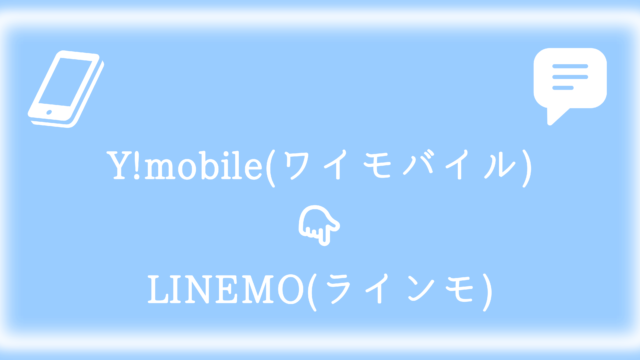







コメント